 |
 | |
 Microsoft Outlook Express z pakietu Internet Explorer Outlook Express jest 'okrojoną' wersją Microsoft Outlooka dołączoną do bezpłatnego (podobnie jak Netscape Communicator) pakietu Microsoft Internet Explorer (MSIE). Jeżeli pracujesz w systemie Widows 98 (lub nowszym) lub instalowałeś przeglądarkę MSIE w wersji 4.01 lub nowszej to z pewnością posiadasz MS Outlook Express w swoim komputerze albo na dysku instalacyjnym :)) Jak obejrzeć grupy dyskusyjne ?
W podobny sposób postępujemy gdy chcemy subskrybować inne grupy dyskusyjne. Czytać można, ale żeby móc poprawnie korzystać z dobrodziejstw grupy dyskusyjnej i coś na nią wysłać trzeba jeszcze skonfigurować Expressa. Nie jest to trudne, a zmiana paru ustawień relatywnie poprawi widoczność Twoich postów pod innymi programami do czytania grup dyskusyjnych (tzw. czytników).
1. Wejdź w menu:
Narzędzia->Opcje... (Tools->Options)
2. Kliknij na zakładką "Czytanie" (Read)
3. Naciśnij przycisk "Czcionki" (Fonts)
4. W sekcji "Ustawienia czcionki" (Font Settings)
dalej powinno być ustawione tak jak na rysunku :
(rozmiar czcionki możesz wybrać inny,
w podanym przykładzie jest ustawiony najmniejszy [smallest])
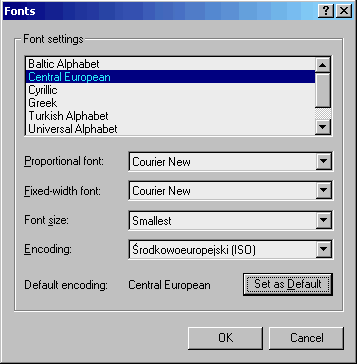
5. Po ustawieniu, naciśnij OK i kliknij na zakładkę "Wysyłanie" (Send)
6. Naciśnij przycisk "Ustawienia międzynarodowe" (International settings)
ustaw tak jak na poniższym rysunku:
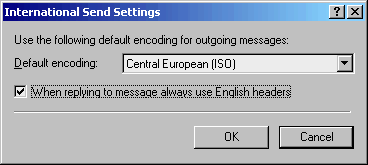
7. W polu "Format wysyłania wiadomości News" (News sending format)
zaznacz "zwykły tekst" (plain text) i naciśnij przycisk
"Ustawienia zwykłego tekstu" (Plain text settings)
8. Skoryguj ustawienia tak, aby pokrywały się z tymi przedstawionymi na rysunku:
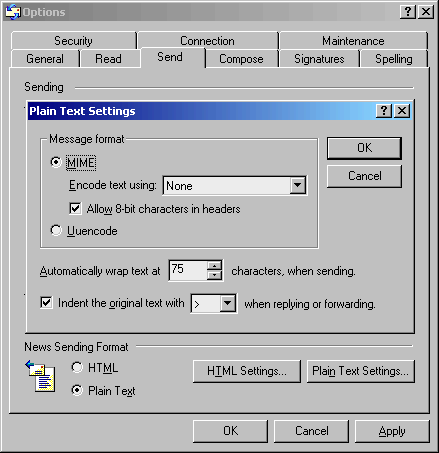
9. Jeśli podoba Ci się inny znaczek oznaczenia cytatu (>) możesz go wybrać.
> nie jest zalecanym oznaczeniem, po prostu bywa najczęściej używanym.
10. Zatwierdź wszystko naciskając "OK" i kliknij na zakładkę
"Podpisy" (Signatures).
11. Odznacz opcję "Dodawaj podpis do wszystkich wychodzących wiadomości"
(Add signature to all outgoing messages). Poniżej możesz zdefiniować podpisy
do listów/postów. Podpisów może być kilka lub najlepiej jeden, najlepiej
zredagować go pod Notatnikiem Windows (notepad.exe) i wkleic go na pole
sygnatury (Ctrl+V).
Właściwy podpis powinien mieć maximum 4 linijki i wyglądać mniej-więcej tak:
--
Jan Kowalski
Moj e-mail: kowalski@kolej.pl
12. Pod przyciskiem "Zaawansowane" (Advanced) możesz zdefiniować
ten podpis jako domyślnie dodawany przy wysyłce na grupę.
Co prawda podpis będziesz teraz podpis dodawać ręcznie (koniecznie na końcu listu)
przyciskiem "Wstaw podpis" (Add Signature) znajdującym się na głównej
belce programu, ale teraz możesz mieć inny podpis na newsy, inny do e-maili,
chociazby po to, aby ustrzec sie przed spamem.
13. Zatwierdź wszystko naciskając "OK", to samo zrób aby zamknąć okno
"Opcje" (Options) i już możesz pisać na grupy.
14. Stop. Wcześniej zapoznaj się z FAQ danej grupy:
- pl.misc.kolej
- pl.misc.transport
na którą zmierzasz pisać.
Poznasz wtedy z zasady obowiązującymi na danej grupie,
a także uzyskasz odpowiedzi na najczęściej zadawane pytania.
|
|
| DZISIAJ
| JUTRO
| WCZORAJ
| GALERIE
| FORUM
| FAQ
| | TABOR | INFRASTRUKTURA | MODELARSTWO | SOFTWARE | LINKI | O SERWERZE | | |||
| |||
 wcześniej zalogować się do sieci korzystając z Dial-Up'u - zazwyczaj to połączenie jest już skonfigurowane (jeśli nie, to co Ty tu robisz ?) i uruchamia się je ikonką taką jak obok.
wcześniej zalogować się do sieci korzystając z Dial-Up'u - zazwyczaj to połączenie jest już skonfigurowane (jeśli nie, to co Ty tu robisz ?) i uruchamia się je ikonką taką jak obok.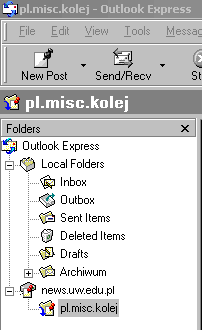 Co dalej ?
Co dalej ?